文章已获作者授权转载,版权归原作者所有,如有侵权,与本账号无关,可联系删除。 原文作者:刘艳芬_
网络文件共享服务
一、存储类型
1、存储类型分为三种
- 直连式存储(DAS)
- 存储区域网络(SAN):可以使用空间,管理也是自己管理
- 网络附加存储(NAS):存储和管理空间都在远程
1.1 DAS
DAS存储是最常见的一种存储方式,尤其是在中小企业应用中。PC中的硬盘或只有一个外部SCSI接口的JBOD都属于DAS架构。DAS是指存储设备直接连接到服务器总线上,存储设备只与一台独立的主机连接,其他主机不能使用这个存储设备。DAS存储设备与服务器主机之间的连接通道通常采用SCSI连接,DAS存储设备主要是磁盘阵列(RAID、磁盘簇JBOD)等。
1.2 SAN
存储区域网络,这个是通过光纤通道或以太网交换机连接存储阵列和服务器主机,最后成为一个专用的存储网络。SAN经过十多年历史的发展,已经相当成熟,成为业界的事实标准(但各个厂商的光纤交换技术不完全相同,其服务器和SAN存储有兼容性的要求)。
1.3 NAS
NAS存储就是存储设备通过标准的网络拓扑结构(比如以太网)添加到一群计算机上。与DAS以及SAN不同,NAS是文件级的存储方法。采用NAS较多的功能是用来进行文件共享。NAS存储也通常被称为附加存储,顾名思义,就是存储设备通过标准的网络拓扑结构(例如以太网)添加到一群计算机上。NAS是文件级的存储方法,它的重点在于帮助工作组和部门级机构解决迅速增加存储容量的需求。
2、三种存储架构的应用场景
- DAS虽然比较古老了,但是还是很适用于那些数据量不大,对磁盘访问速度要求较高的中小企业
- NAS多适用于文件服务器,用来存储非结构化数据,虽然受限于以太网的速度,但是部署灵活,成本低
- SAN则适用于大型应用或数据库系统,缺点是成本高、较为复杂
二、FTP文件传输协议
1、FTP工作原理介绍
-
文件传输协议:File Transfer Protocol 早期的三个应用级协议之一,基于C/S结构
-
数据传输格式:二进制(默认)和文本
-
双通道协议:命令和数据连接
21:命令端口(权限,认证)
20:数据端口(真实传数据)
1.1 两种模式:从服务器角度
-
主动(PORT style):服务器开启20端口,主动连接客户端,传递数据
命令(控制):客户端:随机port —> 服务器:21/tcp
数据:客户端:随机port <—服务器:20/tcp
-
被动(PASV style):服务器开启随机端口,被动等待客户端连接,传输数据
命令(控制):客户端:随机port —> 服务器:21/tcp
数据:客户端:随机port —> 服务器:随机port /tcp

①、服务端主动开启 tcp/20 端口,去传输数据给客户端
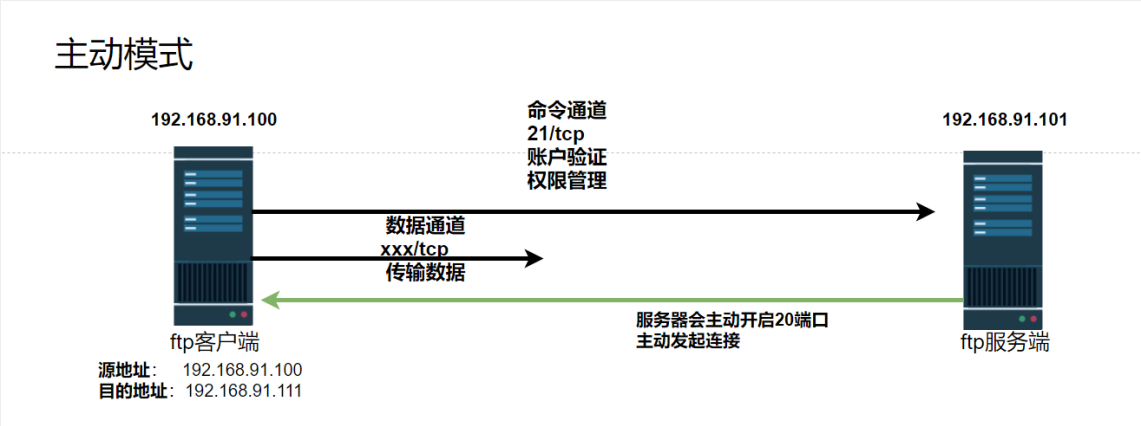
②、服务端会开启一个随机端口,被动等待客户端来连接
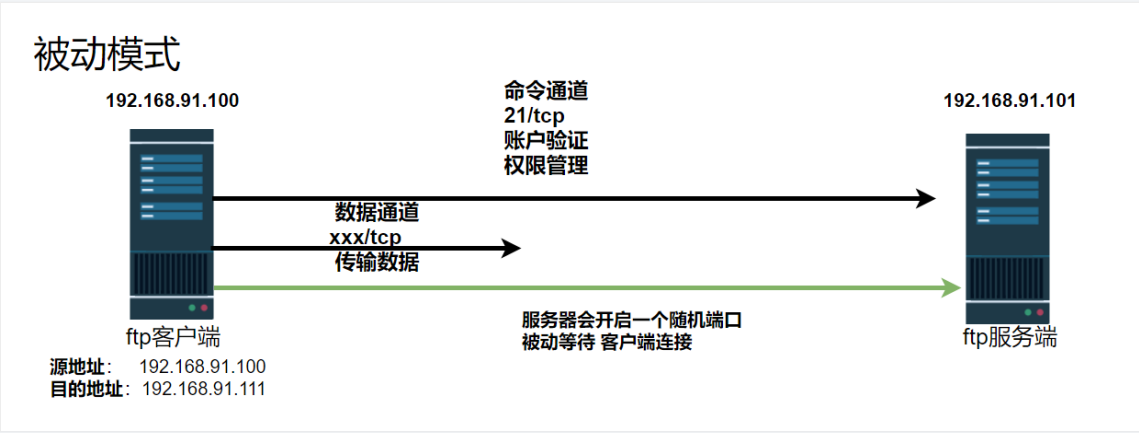
命令格式操作步骤
##服务端操作步骤:
yum install vsftpd -y #安装软件包
systemctl start vsftpd #开启服务
systemctl status vsftpd #查看服务状态
##客户端操作步骤:
yum install vsftpd -y #安装软件包
ftp 192.168.10.11 #使用ftp连接192.168.10.11
ftp> help #查看帮助指令
ftp> !ifconfig #命令前面加!,执行本地使用的命令
quit(或者快捷键ctrl+d) #退出连接
命令格式(图文详解)
- 服务端操作步骤:
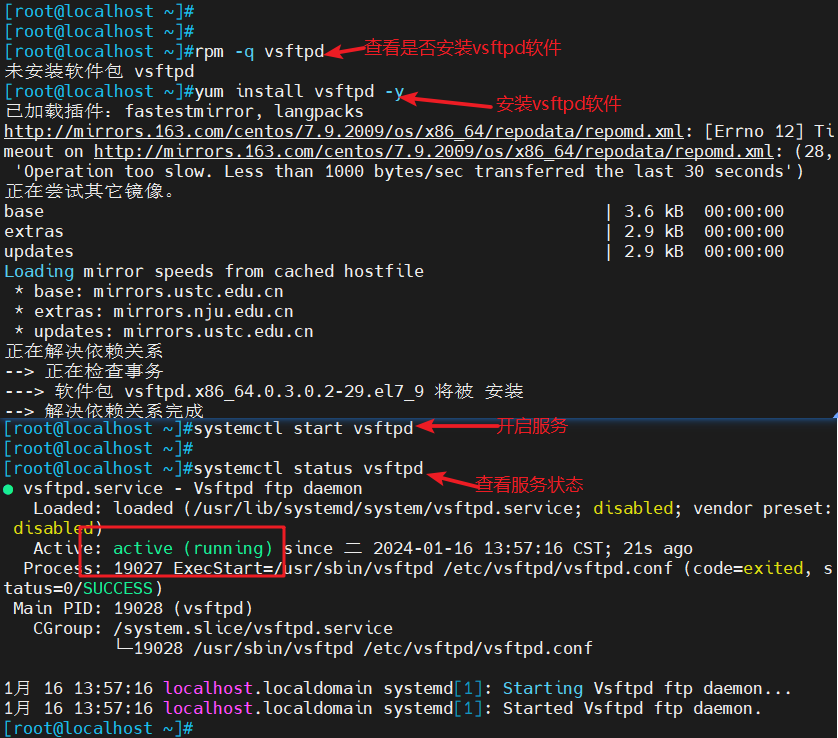
- 客户端操作步骤:
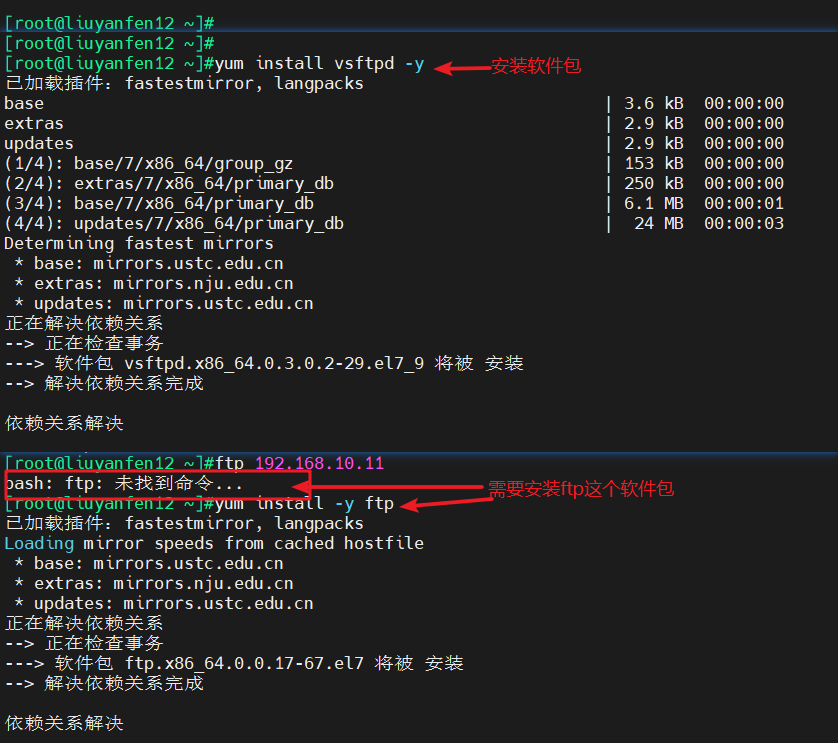
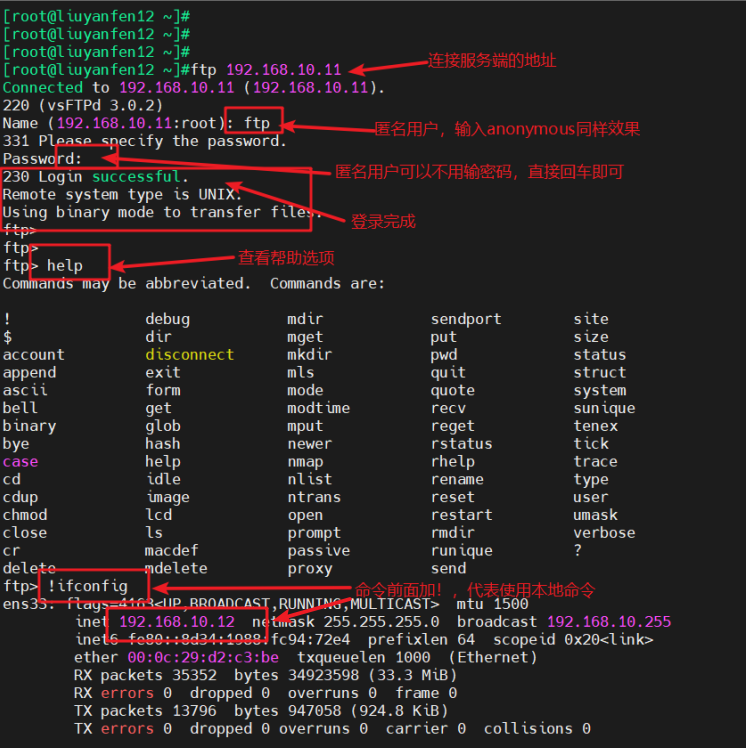
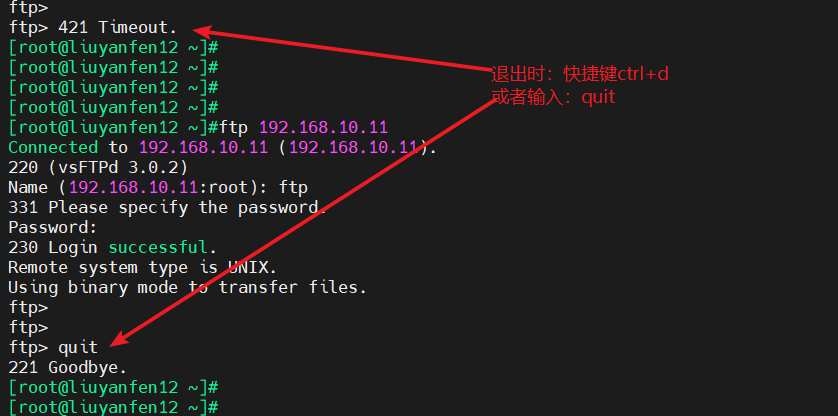
1.2 用户认证
- 匿名用户:ftp、anonymous,对应Linux用户ftp ,root
- 系统用户:Linux用户,用户/etc/passwd,密码/etc/shadow
- 虚拟用户:特定服务的专用用户,独立的用户/密码文件
2、常见 FTP 相关软件
FTP服务器端软件
vsftpd官网: https://security.appspot.com/vsftpd.html
3 、vsftpd软件介绍
- 由 vsftpd 包提供,不再由xinetd管理
- 用户认证配置文件:/etc/pam.d/vsftpd
用户和其共享目录
- 匿名用户(映射为系统用户ftp )共享文件位置:/var/ftp
- 系统用户共享文件位置:用户家目录
- 虚拟用户共享文件位置:为其映射的系统用户的家目录
4、ftp相关权限
根目录不要随便更改权限,根目录不可以有写的权限,否则登录不上
(只可以给根 (/var/ftp ) 下的文件夹有写的权限 )
上传
1.程序开放权限
2.文件夹要有权限
下载
文件一定要有读的权限
三、内网搭建yum仓库
1、通过ftp服务搭建内网yum仓库
命令格式步骤
##服务端:
systemctl stop firewalld #关闭防火墙
setenforce 0 #关闭防护中心
yum install vsftpd -y #安装软件包
systemctl start vsftpd #开启服务
mkdir /var/ftp/xxxx #新建文件夹
mount /dev/sr0 /var/ftp/xxxx #挂载
##客户端:
systemctl stop firewalld #关闭防火墙
setenforce 0 #关闭防护中心
cd /etc/yum.repos.d #切换目录
mkdir yyy.bak #建立备份目录
mv *.repo yyy.bak #移动yyy.bak文件夹下所有以repo结尾的文件到备份目录
vim ftp.repo #编辑配置文件
[ftp]
name=ftp
baseurl=ftp://192.168.10.11/xxxx
gpgcheck=0
yum clean all #清除缓存
yum makecache #重新下载元数据
通过ftp服务搭建内网yum仓库(图文详解)
- 服务端创建步骤
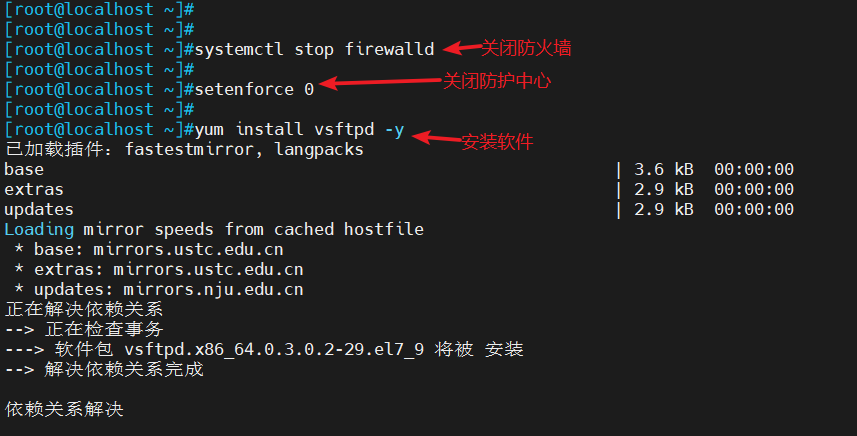
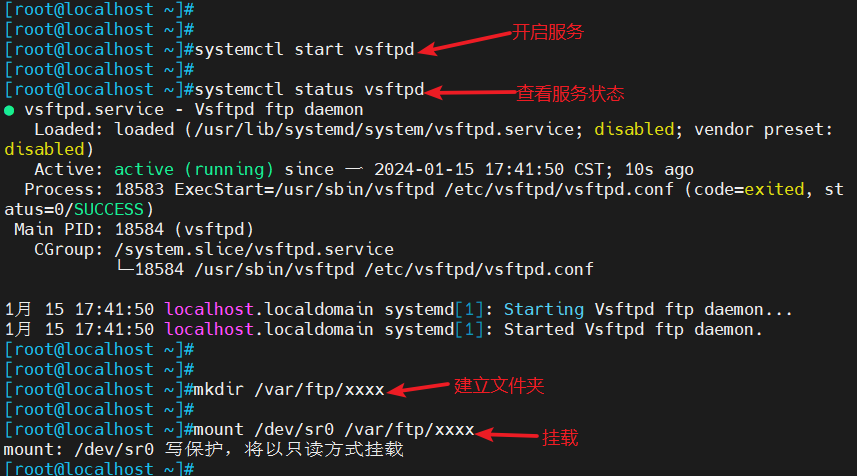
- 客户端创建步骤
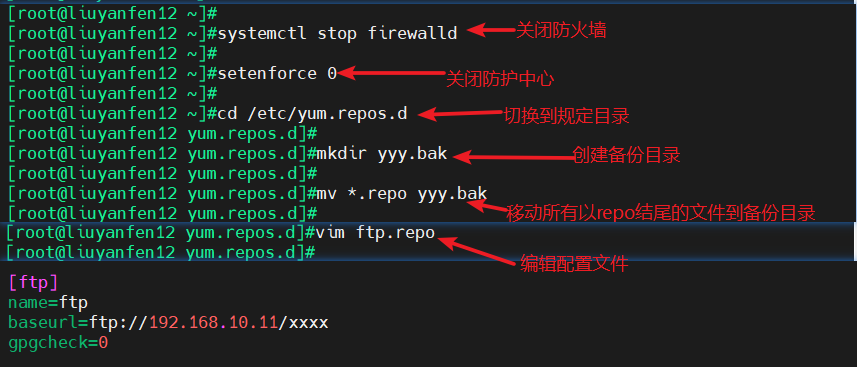
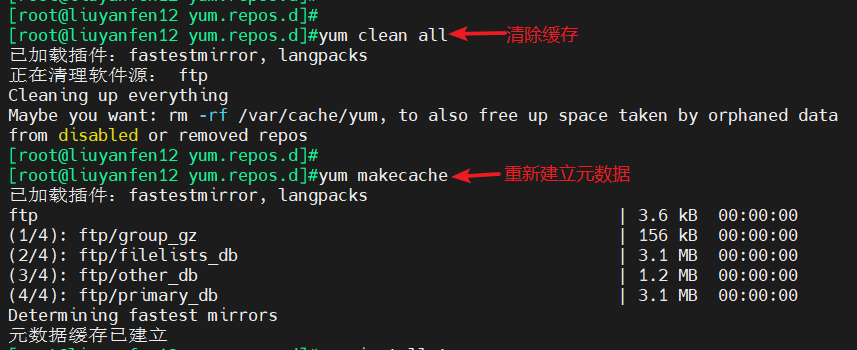
- 验证
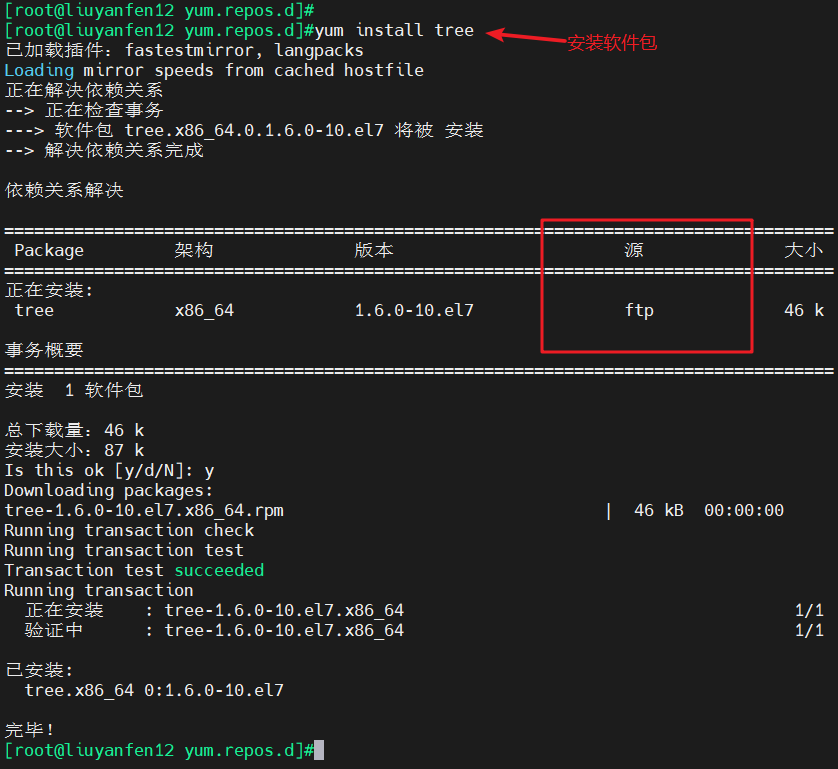
2、通过http协议搭建内网yum仓库
- 与ftp服务搭建过程一致
命令格式步骤
##服务端:
systemctl stop firewalld #关闭防火墙
setenforce 0 #关闭防护中心
yum install httpd -y #安装软件包
systemctl start httpd #开启服务
cd /var/www/html #切换到规定目录
mkdir xxxx #新建文件夹
mount /dev/sr0 /var/www/html/xxxx #挂载
##客户端:
systemctl stop firewalld #关闭防火墙
setenforce 0 #关闭防护中心
cd /etc/yum.repos.d #切换目录
mkdir yyy.bak #建立备份目录
mv *.repo yyy.bak #移动yyy.bak文件夹下所有以repo结尾的文件到备份目录
vim http.repo #编辑配置文件
[http]
name=http
baseurl=http://192.168.10.11/xxxx
gpgchechk=0
yum clean all #清除缓存
yum makecache #重新下载元数据
通过http协议搭建内网yum仓库(图文详解)
- 服务端创建步骤
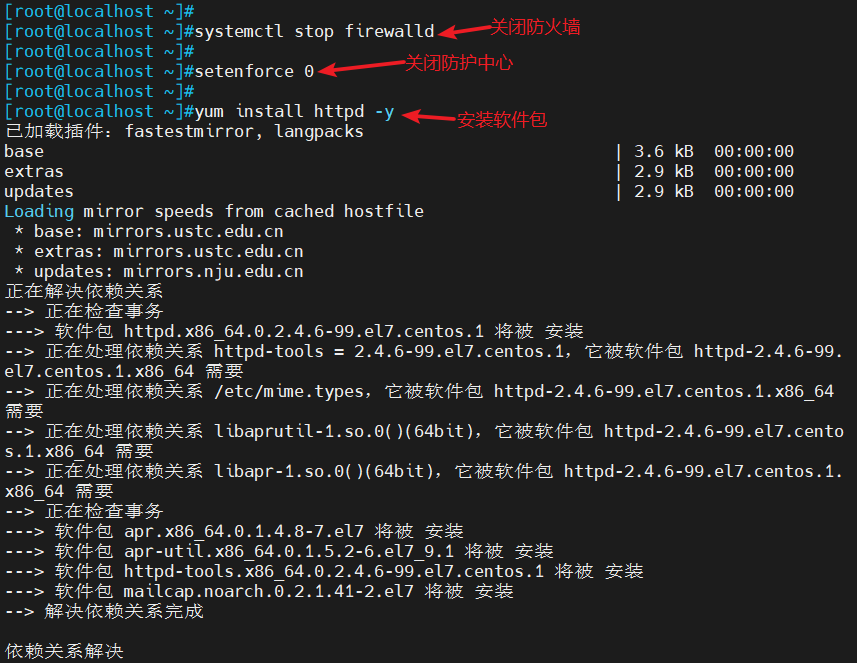
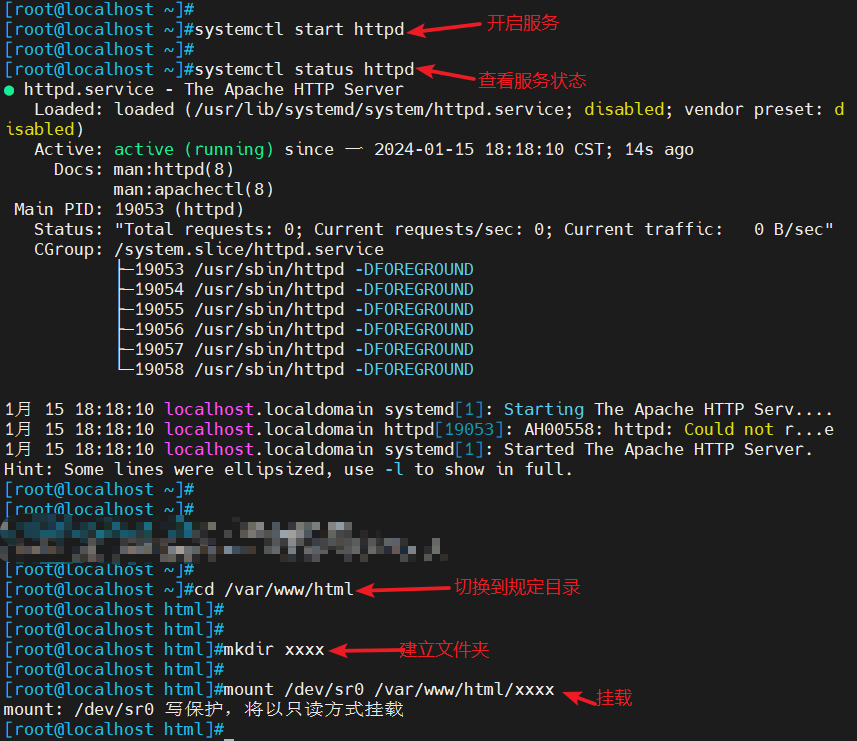
- 客户端创建步骤
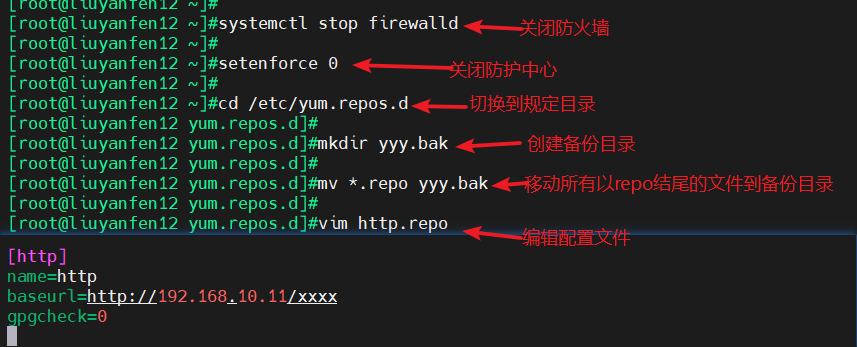
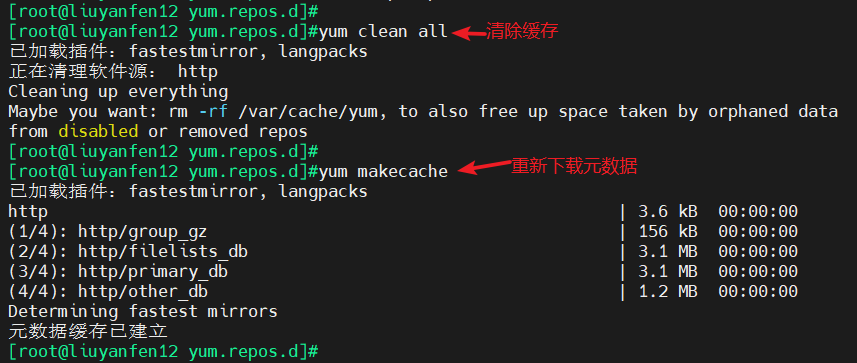
原文链接:https://blog.csdn.net/2301_81272194/article/details/135625791






















 2666
2666











 被折叠的 条评论
为什么被折叠?
被折叠的 条评论
为什么被折叠?








